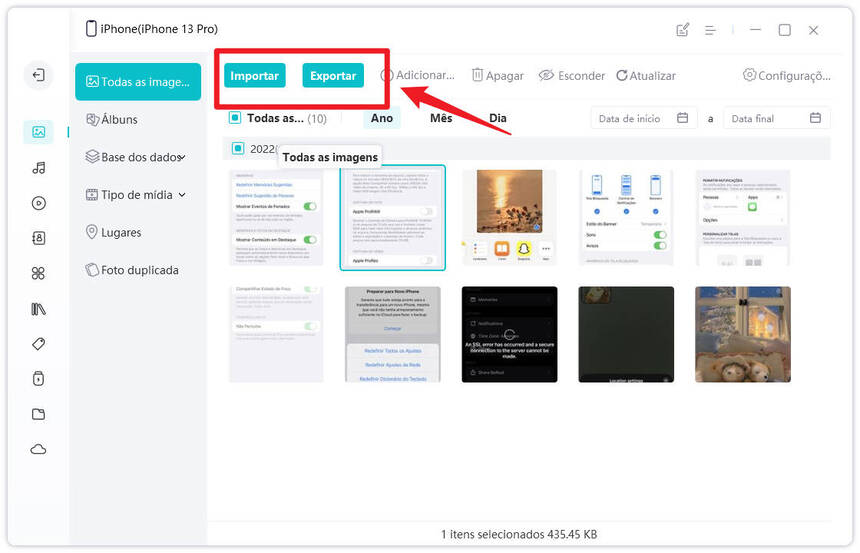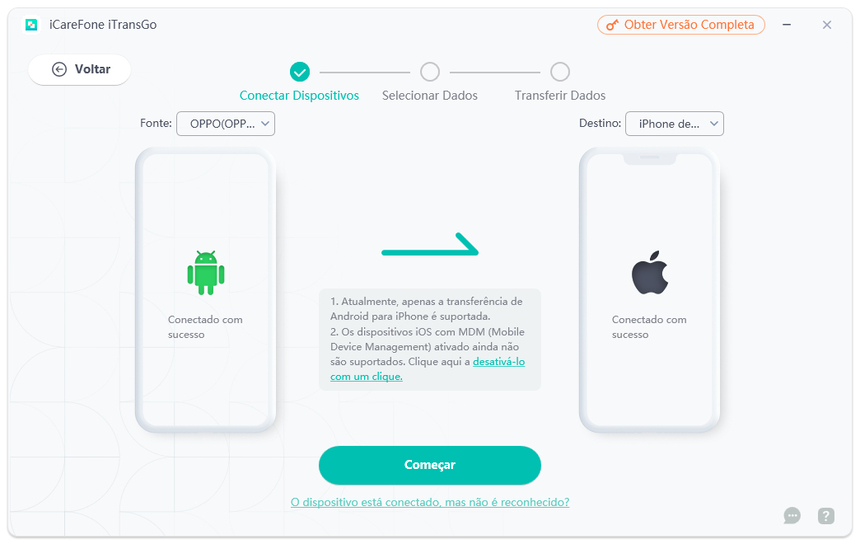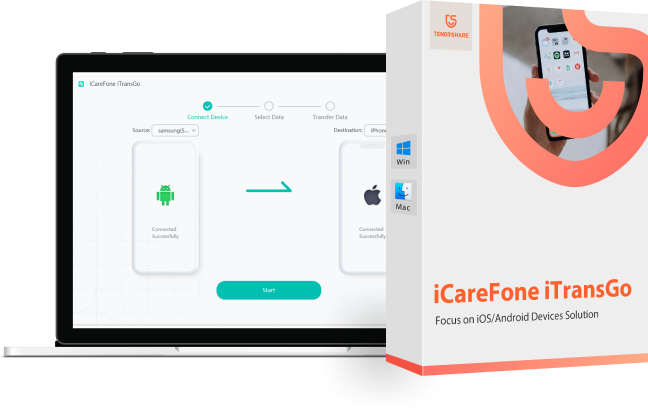Como Passar os Dados do Celular Android para o iPhone X/8/9/10/11/12/13/14?
Como passar os dados do Android para o iPhone seja uma pergunta frequente? Neste artigo, oferece tudo o que você precisa saber sobre a transferência de dados do Android para o iPhone XS/XR/X/11/12/13/14 de maneiras mais fáceis e seguras. Para passar os conteúdos (incluindo contatos, mensagens, músicas, vídeos, fotos, etc) com sucesso, vamos apresentar 4 maneiras: Migrar para iOS, Conta Google, Gerenciardor dos arquivos iOS e iCareFone iTranGo. Leia mais e saiba como usar as maneiras para passar todos os dados de qualquer dispositivo Android para iOS.
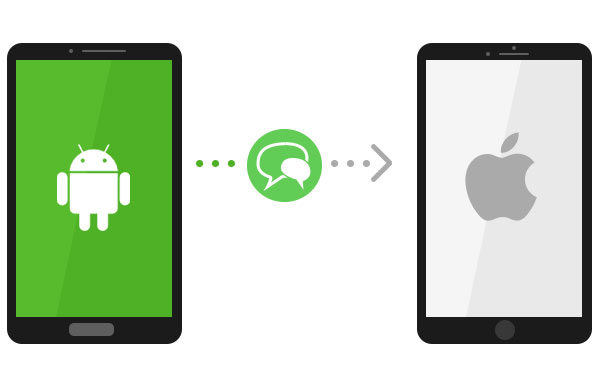
- 1. Como passar dados do Android para Dispositivo iOS usando o app Migrar para iOS
- 2. Como passar os contatos do Android para o iPhone XR/XS/X/11/12/13/14 com a Conta Google
- 3. Como passar dados do Android para iPhone seletivamente no gerenciardor dos arquivos iOS
- 4. Como passar os dados do Android para o iPhone depois de configurado via iCareFone iTransGo
Método 1. Como passar dados do Android para Dispositivo iOS usando o app Migrar para iOS
O aplicativo Migrar para iOS é uma ferramenta útil para novos usuários de iPhone que precisam transferir todos os dados de um dispositivo Android para um iPhone completamente. Antes de começar, verifique se o Wi-Fi está ativado no seu dispositivo Android, também conecte o dispositivo iOS e o Android à alimentação.
Passo 1. Enquanto você configura seu dispositivo iOS novo, pare na tela "Aplicativos e Dados" e toque em "Migrar Dados do Android".
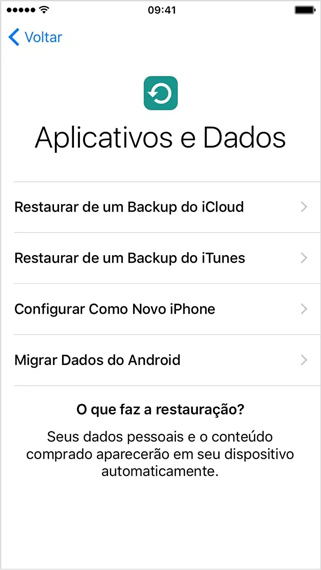
Passo 2. Abra o app Migrar para iOS no seu Android e toque em "Continuar">>"Concordo", e em seguida, toque em "Seguinte" na tela "Localizar Código".
Passo 3. Toque em "Continuar" na tela "Migrar do Android" no dispositivo iOS. Em seguida, aguarde até que um código seja exibido. Insira o código no dispositivo Android e aguarde até que a tela "Transferir Dados" seja exibida.
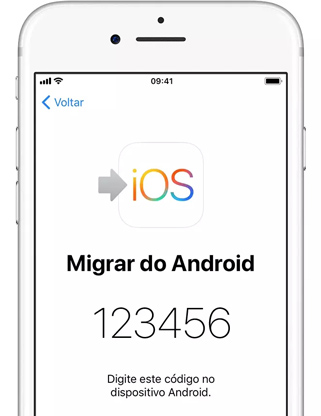
Passo 4. No dispositivo Android, selecione o conteúdo que deseja transferir para o seu iPhone e toque em "Seguinte". O tempo depende da quantidade de conteúdo que está sendo transferida.
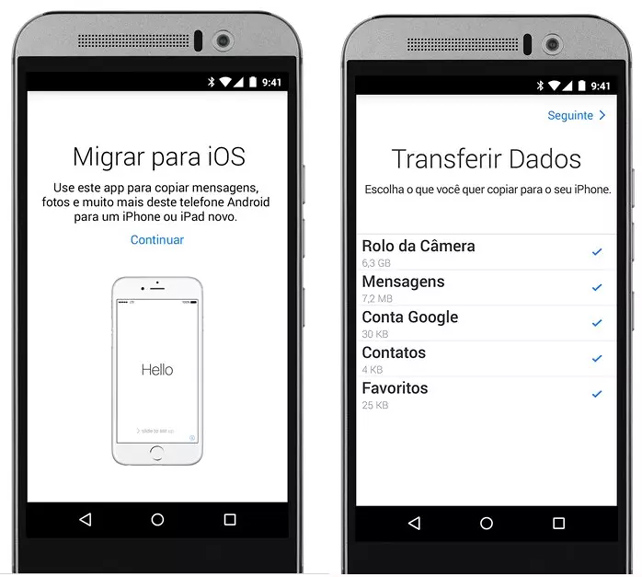
Nota:
Este aplicativo é apenas aplicável aos iPhones novos ou reiniciados. O seu sistema do Android deve ser uma versão 4.0 ou superior. Se quer passar os dados do Android para o iPhone depois de configurado, confira o Método 4 abaixo.
Método 2. Como passar aos contatos do Android para o iPhone XR/XS/X/11/12/13/14 com a Conta Google
Para os usuários já adicionaram a Conta do Google ao Android, os contatos são sincronizados automaticamente. Caso contrário, leia os passos:
Passo 1. No seu antigo celular Android, toque em "Contas">>"Adicionar contas">>"Google" para iniciar sessão na sua Conta Google e, em seguida, activar a função "Sincronizar" para sincronizar todos os contactos com a sua Conta Google.
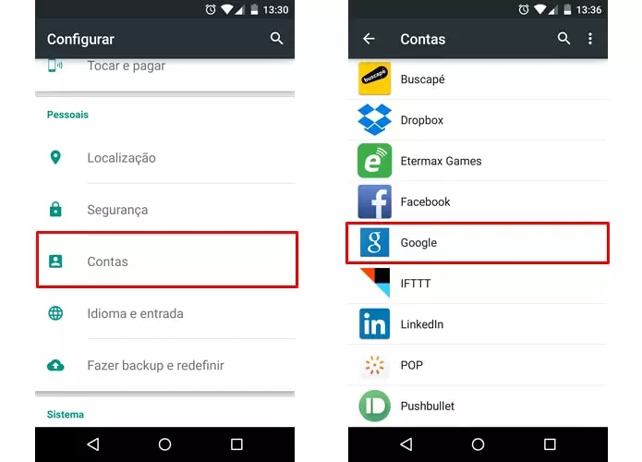
Passo 2. No seu novo iPhone, toque em "Ajustes" >> "Contas e Senhas" >> "Adicionar Conta" e escolha o logotipo do Google para entrar na sua conta do Gmail.
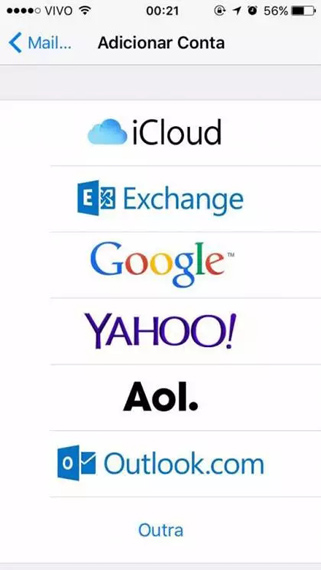
Passo 3: Espere um pouco para que todos os contatos do Android sejam sincronizados da sua conta do Google para o seu iPhone.
O aplicativo Migrar para iOS e a Conta do Google são maneiras para a transferência de dados do Android para o iOS. Contudo, às vezes não quisermos mover tudo para o iPhone sem seleção, como usar um gerenciador dos arquivos iOS no PC/Mac.
Método 3. Como passar dados do Android para iPhone seletivamente no PC
Além dos contatos, você também tem alguns vídeos interessantes do YouTube ou do Vimeo, músicas ou as fotos favoritas no Android. Siga as etapas abaixo para passar as coisas do Android para o iPhone, incluindo os arquivos de música, de vídeos e de muito outros com o gerenciador de arquivos iOS, o Tenorshare iCareFone.
-
Etapa 1: Baixe o Tenorshare iCareFone no site oficial e conecte o celular Android ao computador, vá a pasta para encontrar os arquivos de música, vídeo e foto e copie qualquer arquivo que deseja transferir para o seu computador.

Etapa 2: Abra o Tenorshare iCareFone no PC/Mac e selecione "Gerenciamento" >> "Música/Vídeos/Fotos" >> "Importar" e verá uma janela pop-up sugerindo que escolha arquivos relacionados do computador para serem importados no seu iPhone.

Etapa 3: Selecione os arquivos da multimídia do seu celular Android onde os colocou, clique em "Abrir", e você verá que os arquivos escolhidos foram exibidos nas novas pastas do iPhone. Se não forem mostrados imediatamente após a transferência, clique em "Atualizar" e verifique de novo.
O Tenorshare iCareFone oferece um pacote completo do dispositivo iOS, contando com gerenciamento de arquivos, solução de problemas, bloqueador de anúncios e serviços de backup, com suporte a toda a linha Apple atual, desde iPhones a iPads e iPods. O Tenorshare iCareFone é o mais completo para essa tarefa, assim como qualquer outra tarefa que envolva gerenciamento de arquivos, como fotos, vídeos, músicas, contatos e mensagens do iPhone.
Método 4. Como passar os dados do Android para o iPhone depois de configurado rapidamente
Se você já configurou o seu iPhone e queria passar os dados do Android para o iPhone sem apagar nada, existe uma solução simples e rápida: o Teorshare iCareFone iTransGo. Esse programa permite que você conecte os dois aparelhos ao computador e selecione quais tipos de dados quer copiar e transferir. Você pode passar as coisas do Android para iPhone, como os contatos, fotos, vídeos, músicas, mensagens, aplicativos e muito mais.
O processo detransferência é seguro e não afeta os dados existentes no seu iPhone. Veja como usar o Teorshare iCareFone iTransGo para passar os dados do Android para o iPhone depois de configurado.
-
Baixe e instale o Teorshare iCareFone iTransGo no seu computador. Você pode obter o software no site oficial da Teorshare ou clicando aqui.

Conecte os seus dispositivos Android e iOS ao seu computador usando cabos USB. Certifique-se de que o dispositivo de origem é o Android e o dispositivo de destino é o iPhone.

Depois de aguardar o programa reconhecer os dispositivos, selecione os tipos do arquivos e clique em "Transferir Dados" para iniciar a transferência do Android para iPhone.

O tempo de transferência pode variar de acordo com a quantidade de dados, por isso não desconecte os dispositivos durante o processo.

Quando a transferência estiver concluída, verá uma mensagem de confirmação na tela.

Pronto! Agora você já pode desfrutar dos dados no seu iPhone novo sem perder nada do seu Android antigo. O Teorshare iCareFone iTransGo é uma ferramenta poderosa e confiável que pode ajudá-lo a migrar os dados entre diferentes sistemas operacionais com facilidade e segurança.
Resumo
O Migrar para iOS, a Conta Google, o gerenciador dos arquivos iOS e o iCareFone iTransGo são mareiras úteis para passar os dados do Android(Samsung, Huawei, LG, Sony, etc.) para o iPhone X/8/9/10/11/12/13/14. Se esse artigo ajudou você, por favor, compartilhe-o com seus amigos!
- Migrar Android para iOS depois de Configurado.
- Compatível com os recentes iOS 17 e Android 14.
- Transferir os Necessários Seletivamente em vez de Restaurar Tudo.
- Mesclar Dados no Dispositivo de Destino. Nenhum Será Substituído.

iCareFone iTransGo
Melhor ferramenta de transferência de dados para iPhone e Android
Transferência rápida e segura